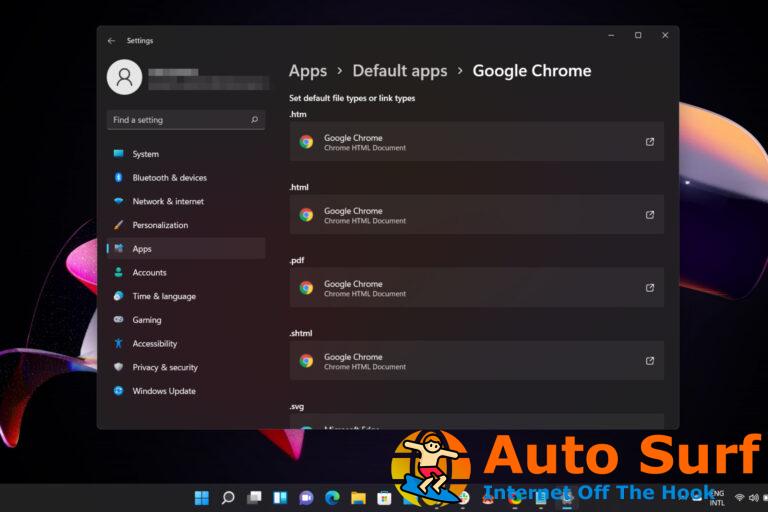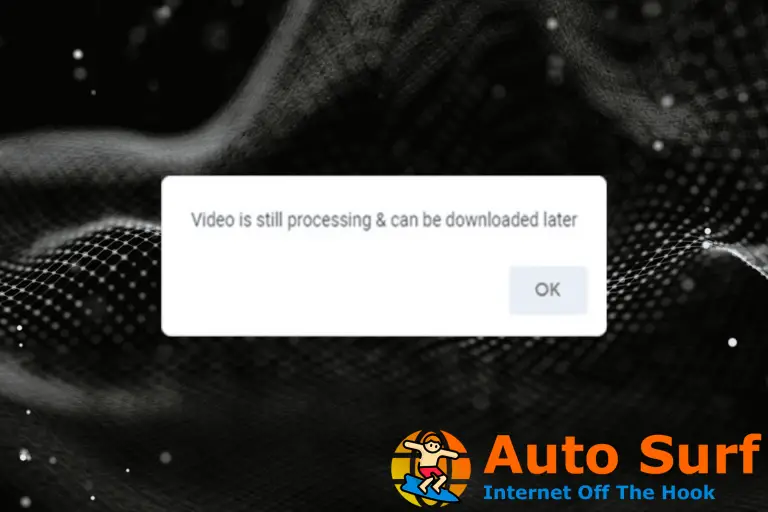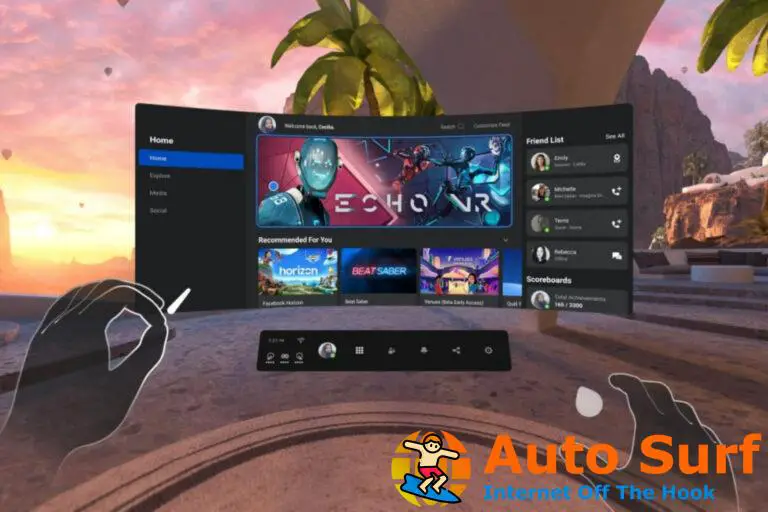- Una nueva compilación de vista previa de Windows 11 ya está disponible para todos los Dev Channels Insiders.
- A través de este lanzamiento, Microsoft presenta Voice Access para navegar rápidamente por su PC.
- Entre otros, también se avecinan cambios importantes en la función Widgets y también en WSL.
- Otra nueva incorporación al último sistema operativo de Microsoft es la colección Spotlight.
En caso de que no lo supieras ya, Windows 11 Compilación 22518 ya está disponible para todos los Insiders en Dev Channel.
Sin embargo, a diferencia de las actualizaciones anteriores, la compilación 22518 viene con nuevas características y una larga lista de mejoras para áreas clave del sistema operativo, como el Explorador de archivos, widgets, navegación y más.
Profundicemos en él y veamos qué aporta exactamente esta nueva compilación de vista previa a la tabla de Windows 11.
Ahora puede navegar por su PC usando su voz
Las nuevas funciones de vista previa en esta versión no están vinculadas a una versión específica de Windows como 22H2. La razón principal es que Dev Channel se usa para la rama de desarrollo activa que tiene el nombre en código Níquel.
Por mucho, uno de los cambios más notables viene con Voice Access, que según el gigante tecnológico es beneficioso para cualquiera que use Windows 11.
La función de acceso de voz utiliza el reconocimiento de voz en el dispositivo, lo que le permite abrir y cambiar aplicaciones, leer y redactar mensajes y navegar por Internet con solo usar su voz.
El lado positivo aquí es que, dado que todo el procesamiento se realiza en el dispositivo en lugar de en la nube, no necesita una conexión a Internet persistente para aprovechar el acceso de voz.
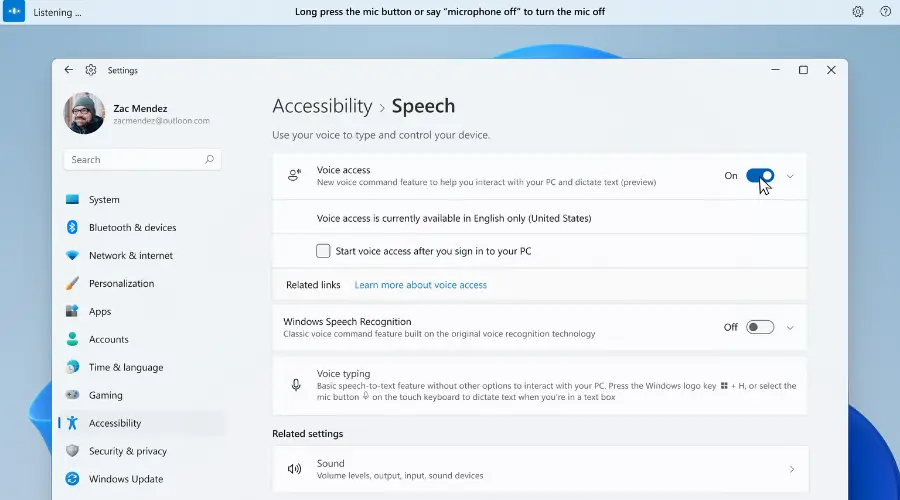
Puede optar por iniciar automáticamente el acceso por voz la próxima vez que inicie sesión en su PC, a través del menú Configuración.
Y, si quieres, también puedes usar comandos de voz o atajos de teclado, como alternativa + Cambio + C y alternativa + Cambio + Bpara controlar si el acceso de voz está escuchando o no escuchando.
La colección Spotlight también se agregó a Windows 11
En este momento, puede usar la colección Spotlight para actualizar el arte de la pantalla de bloqueo regularmente con nuevas imágenes hermosas de todo el mundo y también ver datos divertidos sobre cada imagen.
Puede acceder a esta característica en el Personalización en la aplicación Configuración y, una vez hecho esto, el escritorio de Windows se actualizará automáticamente con nuevas imágenes de escritorio.
Y, al final de cada día, Microsoft reemplazará la imagen con una colección de hasta cinco imágenes de todo el mundo.
Al igual que la pantalla de bloqueo, también puede pasar el cursor sobre el icono de Spotlight en el escritorio para obtener más información sobre la imagen. Incluso puede hacer clic con el botón derecho en el icono de Spotlight para enviar comentarios o cambiar la imagen.

Otros cambios también están llegando al nuevo sistema operativo
Ahora se puede acceder a los widgets desde el lado izquierdo de la barra de tareas pasando el cursor sobre el punto de entrada.
La compañía de Redmond dice que la actualización de Widgets se implementará en un subconjunto más pequeño de probadores antes de una implementación más amplia, como ocurre con muchas características nuevas de Windows Insider.
Aparte de este cambio, Microsoft también está facilitando la instalación del Subsistema de Windows para Linux (WSL) a través de Microsoft Store.
- A partir de la compilación de hoy, Microsoft está implementando un cambio de plataforma subyacente para mejorar el rendimiento general y la confiabilidad del conmutador de entrada para Insiders que utilizan varios idiomas y diseños de teclado. Además de esto, estamos actualizando el conmutador de entrada para que ahora tenga un fondo acrílico. Si tiene algún comentario sobre el conmutador de entrada, archívelo en el centro de comentarios en Entrada e idioma > Cambio de teclado e idioma. [We are beginning to roll this change out, so it isn’t available to all Insiders just yet as we plan to monitor feedback and see how it lands before pushing it out to everyone.]

- Se actualizó el menú contextual en el Explorador de archivos para hacer que estas opciones sean de nivel superior según los comentarios:
- “Instalar” al hacer clic con el botón derecho en los archivos de fuentes y archivos .inf.
- “Instalar certificado” al hacer clic con el botón derecho en los archivos .cer.
- “Asignar unidad de red” y “Desconectar unidad de red” al hacer clic derecho en Esta PC.
- “Desconectar” al hacer clic derecho en las unidades de red.
- La capacidad de combinaciones personalizadas de emoji basadas en los tonos de rostro y piel de miembros de la familia, parejas con corazón, besos y personas tomadas de la mano, con lo que comenzamos a implementar Construir 22504 ahora está disponible para todos los Insiders en Dev Channel.
- Empezando con Construir 22509, comenzamos a implementar un cambio para mostrar su reloj y la fecha ahora también se mostrará en las barras de tareas del monitor o monitores secundarios. Esto ahora está disponible para todos los Insiders en Dev Channel.
- Se agregó una nueva opción de altura de candidato extra grande para usuarios de IME de chino simplificado en Personalización > Entrada de texto en Configuración.
Arreglos
[Taskbar]
- Se corrigió un bloqueo de explorer.exe relacionado con tener sitios web anclados en la barra de tareas.
[Search]
- Trabajó un poco para ayudar a resolver un problema en el que un marco de ventana invisible para el control flotante de búsquedas recientes podía terminar atascado en la pantalla, consumiendo la entrada en esa área.
- Cuando pasa el cursor sobre los elementos en el control flotante de búsquedas recientes, el texto truncado en el control flotante (por ejemplo, cuando usa la configuración de accesibilidad para agrandar el texto) ahora tendrá una información sobre herramientas para que pueda ver el texto completo.
- Visibilidad mejorada del texto en el control flotante de búsquedas recientes si se habilitó un modo de contraste.
- El control flotante de búsquedas recientes ahora tiene un nombre accesible cuando un lector de pantalla lo enfoca, en lugar de simplemente decir el botón.
- Se solucionó un problema que causaba que el ícono de búsqueda en el ícono de búsquedas recientes se convirtiera en un carácter basura para las personas que usaban el idioma de visualización chino.
- Se corrigió un bloqueo de búsqueda de alto impacto.
- Hizo algo de trabajo para ayudar a reducir la probabilidad de que se omitan las pulsaciones de teclas si inicia su búsqueda presionando la tecla de Windows y comienza a escribir.
- Si usa Buscar para ejecutar comandos, las opciones “Ejecutar como administrador” y “Abrir ubicación de archivo” deberían estar visibles nuevamente para que las seleccione en el costado de la ventana de búsqueda. Además, CTRL + Shift + Enter debería volver a funcionar ahora para los comandos.
[File Explorer]
- Se mitigó un problema que podría provocar que no se pudieran agregar unidades de red como fuente en Media Player.
- Se solucionó un problema que podía llevar a ver un ícono en blanco inesperado después de comprimir un archivo, en lugar del correspondiente a su aplicación predeterminada para manejar ese tipo de archivo.
- Hacer clic derecho en una carpeta y luego cerrar y volver a abrir rápidamente la ventana del Explorador de archivos ya no debería provocar un bloqueo de explorer.exe cuando la opción “ejecutar como un proceso separado” está habilitada.
- Se eliminaron algunos caracteres inesperados en el cuadro de diálogo al mover carpetas de cuentas de usuario a otra ubicación.
- Si hace clic con el botón derecho en archivos como .htm en el Explorador de archivos, el ícono junto a Microsoft Edge Canary, Beta o Dev ahora debería mostrarse correctamente (si está instalado) en Abrir con, en lugar de mostrar un ícono genérico.
- Se solucionó un problema que podía provocar que los íconos para las entradas de la aplicación (como Windows Terminal) en el menú contextual desaparecieran o fueran invisibles a veces.
- Se mejoró la consistencia del color de fondo de la barra de comandos y los menús desplegables cuando se habilitaba un modo de contraste.
- Hizo algunas pequeñas mejoras más para ayudar con el rendimiento de navegación de carpetas del Explorador de archivos.
[Input]
- Si presionó WIN + Punto y navegó a la sección de emoji o gifs con un término de búsqueda, cuando regrese a la página principal, ahora borraremos la consulta de búsqueda para que pueda comenzar de nuevo.
- La ventana de candidato de IME ahora debería aparecer de manera más confiable al escribir en Buscar inmediatamente después de iniciar su PC.
- Se solucionó un problema por el cual u-mode/v-mode/name-mode no mostraba candidatos al escribir con el IME de chino simplificado.
- Se solucionó un problema por el cual el IME japonés mostraba inesperadamente candidatos en modo horizontal en lugar de modo vertical.
- Se solucionó un problema por el cual la barra de herramientas de IME podía mostrarse aleatoriamente en la pantalla de bloqueo.
- Se solucionó un problema por el cual el foco del teclado no siempre estaría en el lugar correcto después de presionar WIN + Punto, dependiendo de dónde dejó el foco la última vez que se usó la ventana.
- Al personalizar el emoji de su familia en el panel de emoji, la interfaz de usuario ya no debería cerrarse inesperadamente al hacer clic en el espacio en blanco.
- Al hacer clic en su emoji familiar personalizado en la lista utilizada más recientemente en el panel de emoji, ya no se debería invocar inesperadamente la interfaz de usuario de personalización.
- Si intenta comenzar a escribir por voz (WIN + H) sin establecer primero el enfoque en un cuadro de texto, la ventana emergente que sugiere que mueva el enfoque debería volver a funcionar ahora.
[Windowing]
- Se solucionó el problema por el cual las miniaturas de los grupos instantáneos no se actualizaban en tiempo real en la vista de tareas después de mover una ventana de grupo a un escritorio diferente.
[Settings]
- Se solucionó un problema que causaba que la Configuración fallara cuando se abrían opciones para idiomas agregados para algunos Insiders.
- Se corrigieron algunos problemas en la página de entrada de texto en Personalización, que incluyen:
- La imagen de vista previa de su configuración actual debería mostrarse ahora.
- Se agregaron algunas palabras clave para ayudar a buscar esta página.
- Lectura mejorada de la página para usuarios de lectores de pantalla.
- La búsqueda de la palabra widgets debería volver a la página de Configuración correspondiente con ese interruptor ahora.
[Other]
- Se mitigó un problema que se creía que causaba que Insiders con ciertos dispositivos experimentaran verificaciones de errores con el error SYSTEM_SERVICE_EXCEPTION en vuelos recientes.
- Se solucionó un problema por el cual los usuarios actualizaban desde Builds 22000.xxx, o anterior, a compilaciones más nuevas de Dev Channel usando el último Dev Channel YO ASI recibiría el siguiente mensaje de advertencia: La compilación que intenta instalar es Flight Signed. Para continuar con la instalación, habilite la firma de vuelos.
- Se eliminó un exceso de relleno a la izquierda del logotipo de la bota, lo que hacía que se viera descentrado en comparación con la rueda de progreso.
- Se solucionó un problema en el que UAC mostraba inesperadamente “Programa desconocido” al intentar elevar ciertos programas, a pesar de que tenían nombres propios.
- Se solucionó un problema que provocaba que Narrador dijera inesperadamente “No hay ningún elemento a la vista” a veces al tabular en los cuadros de texto de Win32.
- Se solucionó un bloqueo que provocaba problemas de inicio de sesión en OOBE (si reiniciaba su PC), así como problemas para restablecer su PIN desde la pantalla de bloqueo en los últimos 2 vuelos.
- Se solucionó un problema que provocaba que el acrílico no funcionara inesperadamente en ciertos lugares en el vuelo de vista previa.
- Se mitigó un problema que hacía que algunas personas vieran inesperadamente “Algo salió mal” al intentar hacer clic en el botón “detener grabación” al grabar un mensaje en la Grabadora de voz.
Problemas conocidos
[General]
- Estamos investigando informes de Insiders de que DWM se bloquea (lo que hace que la pantalla parpadee repetidamente) al intentar usar ciertas aplicaciones.
[Start]
- En algunos casos, es posible que no pueda ingresar texto al usar Buscar desde Inicio o la barra de tareas. Si experimenta el problema, presione WIN + R en el teclado para iniciar el cuadro de diálogo Ejecutar, luego ciérrelo.
[Taskbar]
- La barra de tareas a veces parpadeará al cambiar los métodos de entrada.
- El icono de red a veces desaparece en la barra de tareas cuando se supone que debería estar allí. Si encuentra esto, intente usar el Administrador de tareas para reiniciar explorer.exe.
- Si tiene varios monitores conectados a su PC y hace clic con el botón derecho en la fecha y la hora en la barra de tareas de su monitor principal, se bloqueará explorer.exe
[Search]
- Después de hacer clic en el icono de búsqueda en la barra de tareas, es posible que el panel de búsqueda no se abra. Si esto ocurre, reinicie el proceso del “Explorador de Windows” y vuelva a abrir el panel de búsqueda.
[Settings]
- Al ver la lista de redes Wi-Fi disponibles, los indicadores de intensidad de la señal no reflejan la intensidad de la señal correcta.
[Widgets]
- Cambiar la alineación de la barra de tareas puede hacer que el botón Widgets desaparezca de la barra de tareas.
- Es posible que el tablero de widgets no tenga la resolución correcta al pasar el cursor por el punto de entrada en un monitor secundario.
- El tablero de Widgets puede estar temporalmente en blanco.
- Es posible que los enlaces no se abran correctamente al abrir el tablero de widgets con el desplazamiento.
- Cuando tiene varios monitores, el contenido de los widgets en la barra de tareas puede perder la sincronización entre los monitores.
[Voice access]
- El acceso por voz aún no es totalmente compatible con lectores de pantalla como Narrador y es posible que experimente lagunas o comportamientos inesperados al ejecutarlos juntos.
- Algunos comandos de creación de texto, por ejemplo, “seleccionar eso” o “eliminar eso”, pueden no funcionar como se esperaba en las aplicaciones de Windows.
- No puede usar el comando “presione Windows L” para bloquear su PC a través de la voz.
- El reconocimiento de algunos signos de puntuación y símbolos como el signo @ no es preciso.
¿Ya instaló la nueva compilación Dev Channel Insider Preview? Comparta su experiencia con nosotros en la sección de comentarios a continuación.